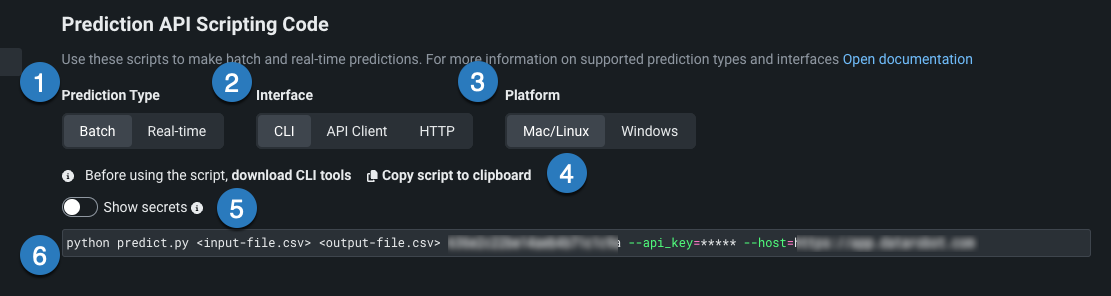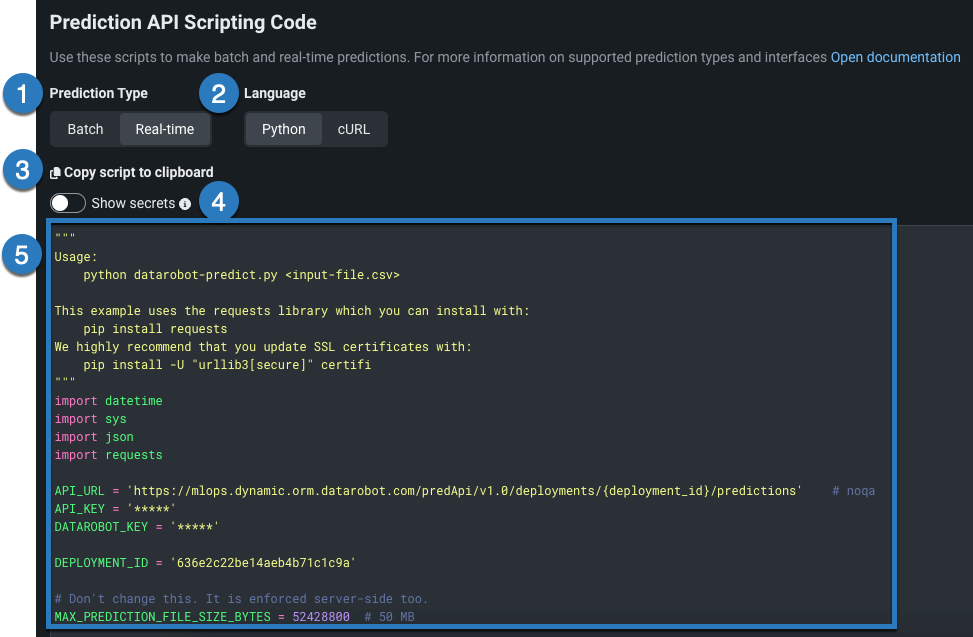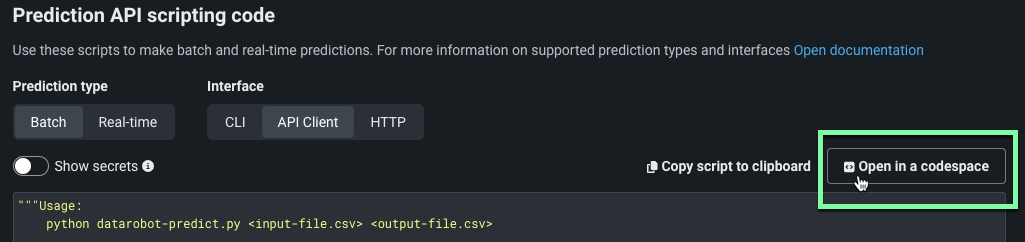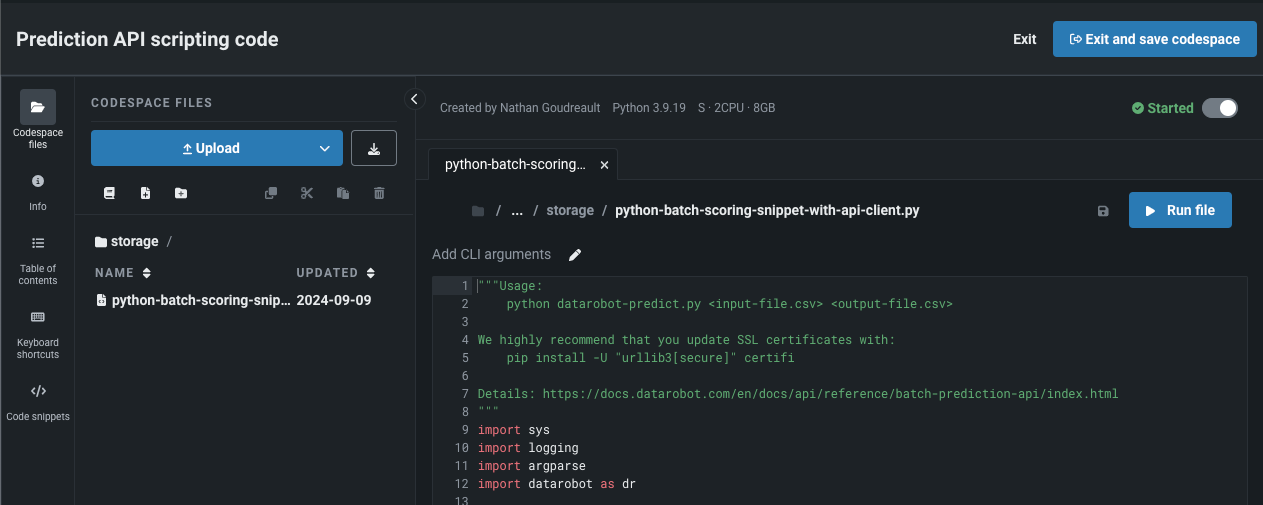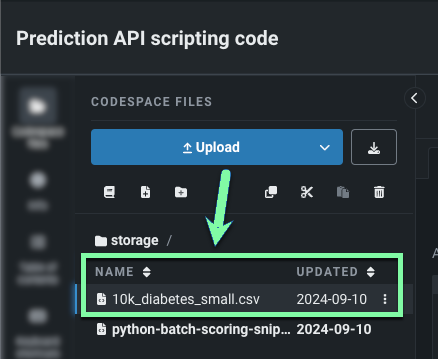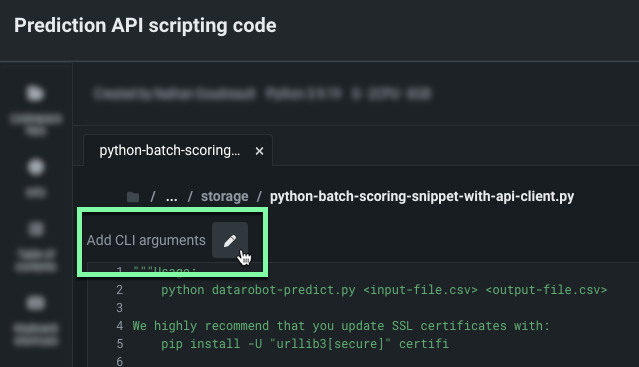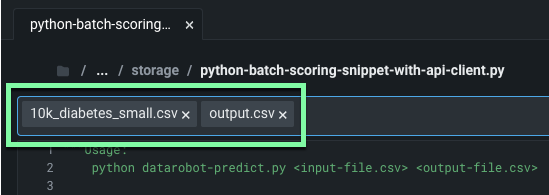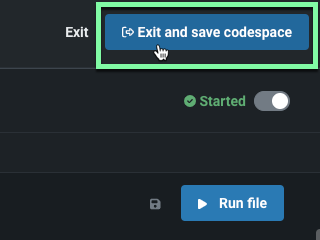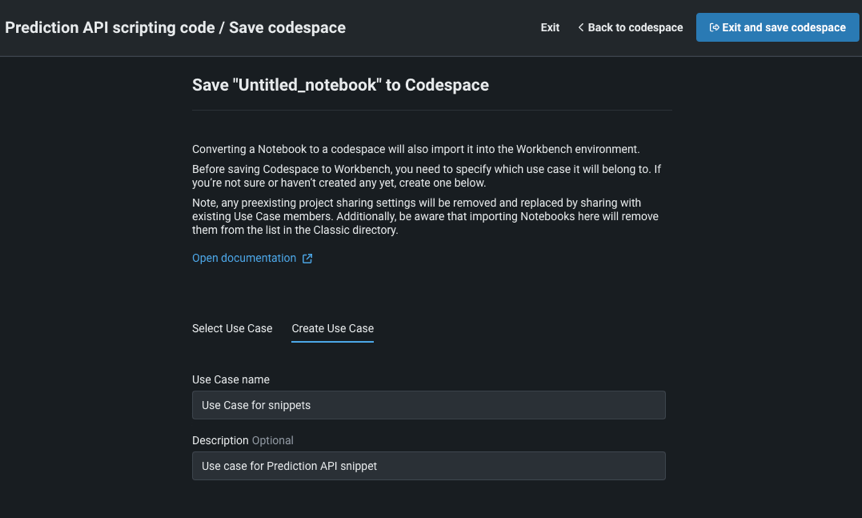予測APIスニペット¶
DataRobotは、スコアリングを目的としたCSVまたはJSONファイルの送信に必要なコマンドと識別子を含むサンプルPythonコードを提供します。 このコードは 予測APIと共に使用することができます。 予測APIスクリプティングコードを使用するには、予測を行うデプロイを開き、予測 > 予測APIをクリックします。 予測APIスクリプトコードのページでは、バッチおよびリアルタイム予測のためのいくつかのスクリプトから選択できます。 提供されたサンプルに従い、APIを介してモデルを運用アプリケーションに統合する場合は必要な変更を加えます。
休止状態の予測サーバー
予測サーバーは、長期間使用されないと休止状態になります。 予測サーバーは休止状態ですアラートが表示されて、直ちに再アクティブ化を行う場合は、サポートチーム(support@datarobot.com)にお問い合わせください。
バッチ予測スニペットの設定¶
ユースケースに必要なバッチ予測スクリプトを見つけてアクセスするには、次の設定を行います。
| コンテンツ | 説明 | |
|---|---|---|
| 1 | 予測タイプ | 使用する予測方法を決定します。 バッチを選択します。 |
| 2 | インターフェイス | 生成するバッチ予測スクリプトのインターフェイスタイプを決定します。 次のインターフェイスのいずれかを選択します:
|
| 3 | プラットフォーム (CLIインターフェイスのみ) |
CLIインターフェイスオプションを選択すると、生成されたCLI予測スクリプトを実行する予定のOSが決まります。 次のプラットフォームタイプのいずれかを選択します:
|
| 4 | シークレットを表示 | コードスニペットで*****により非表示になっているシークレットを表示します。 コードスニペットでシークレットを公開すると、APIキーやdatarobot-keyを取得する便利な方法を提供できます。ただし、これらのシークレットは、セキュリティ上の理由でデフォルトでは非表示になっているため、慎重に処理してください。 |
| 5 | スクリプトをクリップボードにコピー | コードスニペット全体をクリップボードにコピーします。 |
| 6 | Codespaceで開く | Codespaceでスニペットを開き、編集したり、他のユーザーと共有したり、追加のファイルを組み込んだりします。 |
| 7 | コードの概要画面 | ローカルマシンにダウンロードして実行するために必要となるコードを表示します。 このコードスニペットは、ニーズに合わせて編集する必要があります。 |
リアルタイム予測スニペットの設定¶
ユースケースに必要なリアルタイム予測スクリプトを見つけてアクセスするには、次の設定を行います。
| コンテンツ | 説明 | |
|---|---|---|
| 1 | 予測タイプ | 使用する予測方法を決定します。 リアルタイムを選択します。 |
| 2 | 言語 | 生成されるリアルタイム予測スクリプトの言語を決定します。 形式を選択します。
|
| 3 | シークレットを表示 | コードスニペットで*****により非表示になっているシークレットを表示します。 コードスニペットでシークレットを公開すると、APIキーやdatarobot-keyを取得する便利な方法を提供できます。ただし、これらのシークレットは、セキュリティ上の理由でデフォルトでは非表示になっているため、慎重に処理してください。 |
| 4 | スクリプトをクリップボードにコピー | コードスニペット全体をクリップボードにコピーします。 |
| 5 | Codespaceで開く | Codespaceでスニペットを開き、編集したり、他のユーザーと共有したり、追加のファイルを組み込んだりします。 |
| 6 | コードの概要画面 | ローカルマシンにダウンロードして実行するために必要となるコードを表示します。 このコードスニペットは、ニーズに合わせて編集する必要があります。 |
データドリフトの無効化¶
個々の予測リクエストのデータドリフト追跡は、一意のヘッダーをリクエストに適用することによって無効化できます。 これは、実際の予測結果が不要な合成データを使用する場合などに便利です。
ヘッダー、X-DataRobot-Skip-Drift-Tracking=1、をリクエストデータに挿入します。 例:
headers['X-DataRobot-Skip-Drift-Tracking'] = '1'
requests.post(url, auth=(USERNAME, API_KEY), data=data, headers=headers)
このヘッダーを適用すると、リクエストのドリフト追跡は計算されません。 しかし、サービス統計は引き続き提供されます(データエラー、システムエラー、実行時間など)。
Codespaceでスニペットを開く¶
Codespaceで予測APIのコードスニペットを開いて、スニペットを直接編集したり、他のユーザーと共有したり、追加のファイルを組み込んだりできるようになりました。
予測APIスニペットを開くには、Codespaceで開くをクリックします。
DataRobotはcodespaceのインスタンスを生成し、その中にPythonファイルとしてスニペットを格納します。
Codespaceでは、必要に応じてファイルをアップロードし、スニペットを編集できます。 たとえば、スニペットを実行するためにCLI引数を追加したい場合があります。
Codespaceでは、ファイルストレージに完全にアクセスできます。 アップロードボタンを使ってスコアリング用のデータセットを追加したり、スニペット実行後に予測出力(output.json、output.csvなど)をcodespaceファイルのディレクトリに戻したりすることができます。 この例では、10k_diabetes_small.csvを入力ファイルとしてcodespaceにアップロードします。
CLI引数をスニペットに追加するには、CLI引数を追加 をクリックします。
この例では、スコアリングの入力ファイルとして10k_diabetes_small.csvを参照し、出力ファイル名をoutput.csvとしています。
これでスニペットが実行され、予測を返すように設定されました。 Codespaceでの作業が終了したら、終了してCodespaceを保存をクリックします。
Codespaceは ユースケースに属しているため、codespaceを保存するには、既存のユースケースを指定するか、新しいユースケースを作成する必要があります。 ユースケースが選択されたら、終了してCodespaceを保存を再度クリックします。 これで、スニペットがユースケースの一部としてcodespaceに保存されます。